 Категорії
Категорії  Категорії
Категорії Зміст статті
Одразу після офіційної презентації «десятки» люди заговорили про елементи системи, які стежать за діями користувачів. Розробники довго зберігали мовчання, лише через кілька років майкрософтівці чітко сформулювали політику конфіденційності: дали повну інформацію про відомості, які вони одержують з комп’ютерів людей, які користуються Windows.
Для багатьох власників ПК обробка персональних даних користувачів є дратівливою обставиною. На сервери Microsoft йде не тільки не конфіденційна інформація на кшталт пошукових запитів, а й паролі.
Читайте, як вимкнути несанкціонований збір даних у Windows 10. Якщо перейшли на Windows 11, описані технології також можуть спрацювати.
Найпростіше вирубати телеметрію на етапі встановлення операційної системи. Не поспішайте постійно кликати «Далі»: читайте, що пише інсталятор. У вікні вибору параметрів конфіденційності є такі налаштування:
Якщо з’явилося віконце «Підвищити швидкість роботи», не поспішайте натискати «Використовувати стандартні параметри». Відкрийте налаштування. У першому екрані пересуньте повзунки у положення відключення, у другому вирубайте всі функції, крім SmartScreen.
Для забезпечення конфіденційності користувачі відмовляються від створення облікового запису Microsoft — воліють входити в систему під локальним обліковим записом.
Наступний крок — перейменування ПК. У «Пуску» наберіть «о комп’ютере», перейдіть до параметрів системи. У вікні буде кнопка для перейменування ПК.
Усі параметри в одному місці: Режим бога у Windows 10: понад 30 розділів, понад 200 налаштувань
У майкрософтівської ОС є цілий розділ, що відповідає за конфіденційність. З його допомогою можна вимкнути телеметрію Windows. Відкрити «Конфіденційність» можна за допомогою налаштувань (іконка з шестернею в «Пуску»).
У підрозділі «Загальні» чотири пункти:
У підрозділі «Розташування» відключаємо збір інформації про локацію ПК.
У підрозділі набору з клавіатури та рукописного введення можна вимкнути опцію, після чого Windows не буде використовувати інформацію, що вводиться.
У підрозділах «Камера» та «Мікрофон» можна вимкнути доступ до пристроїв, але в цьому випадку не вдасться поспілкуватися Скайпом. Такий захід буде зайвим. Навіть якщо доступ увімкнений, Windows все одно запитує у користувача дозвіл, коли який-небудь сайт намагається скористатися вебкамерою.
У підрозділі «Програми, що працюють у фоновому режимі» можна позбутися небажаної активності сумнівних застосунків, про кипучу діяльність яких багато хто і не підозрює. Якщо у вас лептоп або планшет, відключити зайві процеси має сенс для економії заряду батареї.
Рейтинг маршрутизаторів: ТОП бюджетних роутерів — 10 варіантів для квартири чи невеликого будинку
Для видалення рекламних повідомлень у стартовому меню натисніть: «Налаштування» — «Персоналізація» — «Пуск». Вимкніть пункт, згідно з яким Windows іноді показуватиме пропозиції.
Нервують рекламою спливні повідомлення? Натисніть: «Налаштування» — «Система» — «Сповіщення й дії». Деактивуйте чек бокс, у якому пишуть про отримання порад та підказок. Заодно можна зняти галочки на суміжних пунктах: про екран вітання та способи завершення налаштування.
Під чек боксами можна налаштувати повідомлення не від Windows, а від програм, встановлених разом з операційною системою. Там знайдете застосунки, якими не користуєтеся, але вони періодично докучають настирливими повідомленнями.
Іноді користувачів нервують рекламою OneDrive і MS Office під час роботи з файлами у «Провіднику». Щоб вимкнути, натисніть: «Вигляд» — «Параметри» — вкладка «Подання». У чек боксах, збудованих за абеткою, легко знайти та деактивувати пункт з показом повідомлень.
З рекламою частіше стикаються власники домашньої Windows, у разі Windows LTSC настирливі повідомлення від операційної системи не з’являються.
Топчик клавіатур: Найкращі бюджетні клавіатури: 10 моделей з відмінним функціоналом
Спробувати прибрати телеметрію можна шляхом зміни файлу hosts, розташованого в системній теці System32\drivers\etc. До нього потрібно додати:
В результаті відбудеться відключення телеметрії в Windows 10 на один з серверів Microsoft. Проте таких серваків десятки. Навіть якщо їх усі пропишете у hosts, згодом можуть з’явитися інші. Внесенню змін до файлу інколи перешкоджають Windows і антивірус стороннього розробника. Щоб вони не качали свої права, відключіть на якийсь час вбудований антивірус і прогу, яку встановили самі для захисту від шкідливого ПЗ.
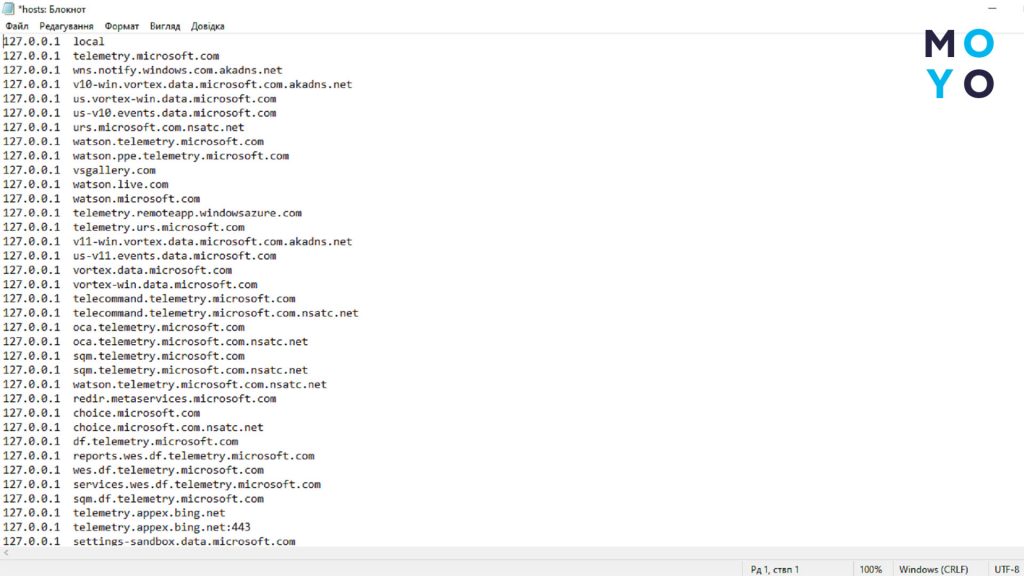
Інші способи заборонити надсилання даних, не використовуючи команди PowerShell:
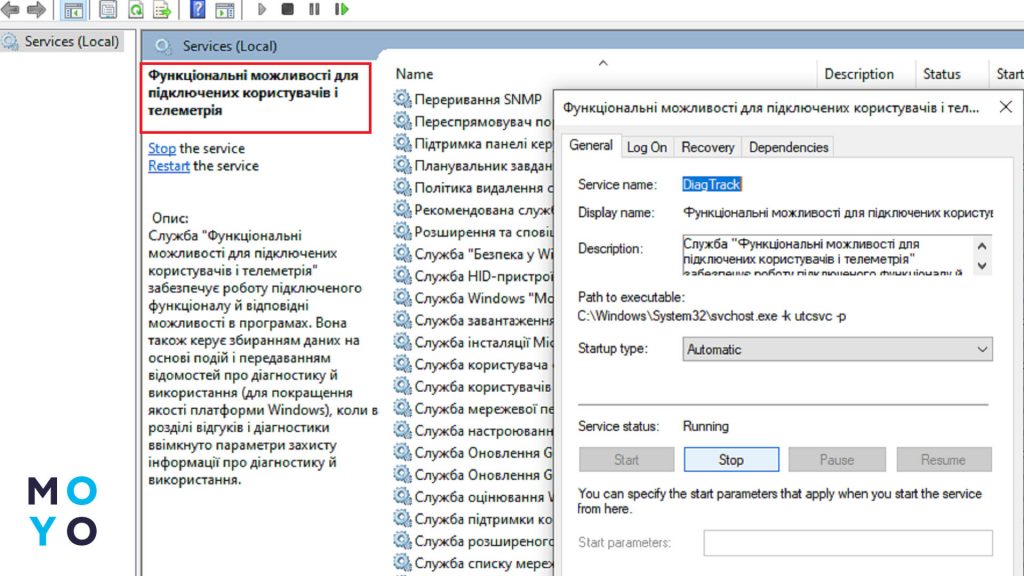
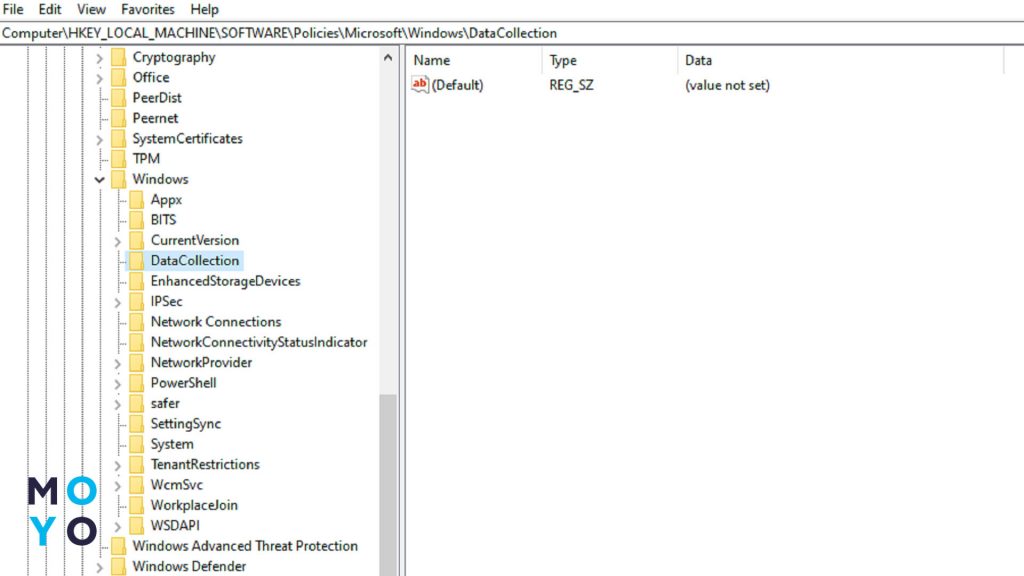
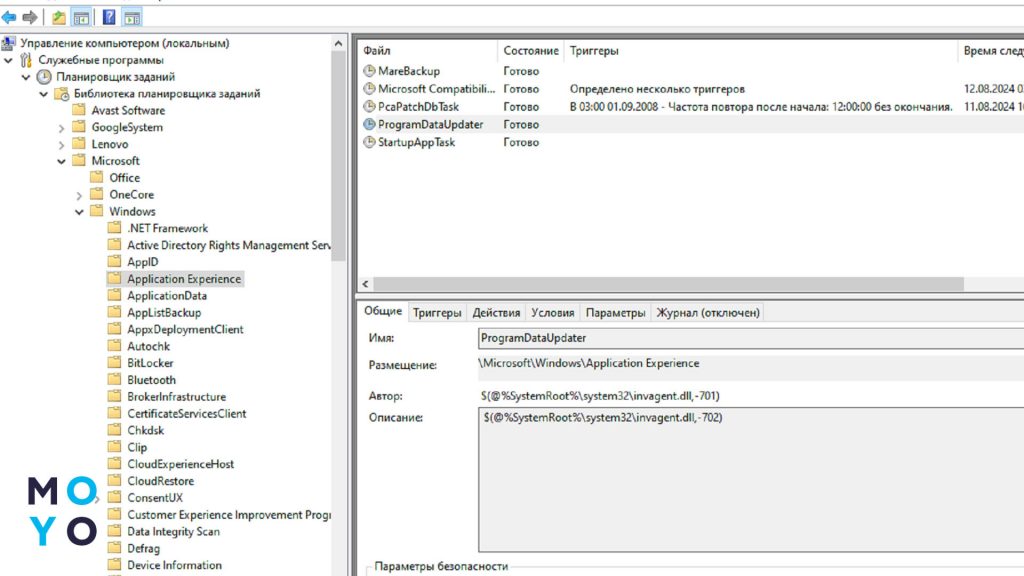
Круті планшети: 10 найкращих графічних планшетів преміальної якості
Багато користувачів не люблять колупатися в налаштуваннях Windows, вважають за краще користуватися готовими рішеннями сторонніх розробників — утилітами, які не дають збирати інформацію та відправляти її на сервери Microsoft. Найбільш відомий застосунок для відключення телеметрії — ShutUp10++. Програма дозволяє підкоригувати системні налаштування для поточного облікового запису або всього ПК.
У розділі View можна перейти з англійської на кирилицю. Якщо клацнути праворуч на «Рекомендовано», відбудуться сортування параметрів. У кожному розділі вгору піднімуться налаштування, які рекомендують розробники відключити.
Щоб скористатися рекомендаціями:
Можна створити конфігурацію, самостійно вибравши налаштування, які підлягають вимкненню.
При апдейті Windows зміни, внесені ShutUp10++, можуть бути скасовані. У цьому випадку автори утиліти рекомендують повернути все на місце за допомогою спеціально розробленого функціонала. Вимикати оновлення ОС вони не рекомендують.
Насамкінець порівняння ShutUp10++ з двома аналогічними утилітами:
| ShutUp10++ | Ashampoo AntiSpy | WPD | |
| Безплатна | + | + | + |
| Не вимагає встановлення | + | + | + |
| Переклад на кирилицю | Виконаний повністю | Частково, деякі пункти англійською | Виконаний повністю |
| Додатковий функціонал | – | – | Блокування телеметрії через брандмауер Windows |
Усі 3 проги перед тим, як відключити телеметрію в Windows 10, рекомендують натиснути на кнопку резервного копіювання.
Всі описані вище способи не допоможуть на 100% перемогти телеметрію. Частина інформації з ПК все одно піде в Microsoft. Але навіть частковий результат поліпшить продуктивність комп’ютера.
Додаткове охолодження: Як вибрати підставку для ноутбука — 3 слушні поради
Вам сподобалася стаття?


Топ - 10 новин
Останні новини


Як вибрати дроти для прикурювання — 4 деталі, які не можна ігнорувати
Одна помилка може залишити авто на узбіччі. Розберемо, як цього уникнути.
 1
1
 0
0
 9 хвилин
9 хвилин

Як підібрати колеса для валізи — 6 деталей, які відрізняють хорошу валізу від проблемної
Саме від коліс валізи залежить, пройде поїздка гладко чи перетвориться на муку.
 1
1
 0
0
 15 хвилин
15 хвилин

Який блендер краще для дитячого харчування — порівняння 3 типів з плюсами та мінусами
Читайте порівняння, щоб вибрати пристрій, який спрощує годування.
 1
1
 0
0
 11 хвилин
11 хвилин

Як надягати чохол на валізу за 6 кроків
Кілька секунд — і багаж під захистом. Описуємо, як надягати чохол без метушні.
 1
1
 0
0
 6 хвилин
6 хвилин

Рейтинг жіночих смартгодинників — 6 пристроїв, які виділяються з десятків конкурентів
Огляд Samsung і Apple з акцентом на зручність у повсякденному носінні.
 1
1
 0
0
 15 хвилин
15 хвилин

Рейтинг пральних машин за надійністю — 20 перевірених рішень для дому
Добірка найкращих моделей для тих, хто цінує стабільність.
 2
2
 0
0
 20 хвилин
20 хвилин

Кращі сковороди Tefal — ТОП 7 рішень, порівняння серій та покриттів
Кажуть, щастя не купиш... але можна купити сковороду, і вечеря вийде набагато щасливішою.
 1
1
 0
0
 8 хвилин
8 хвилин

Компоненти всередині персонального комп’ютера — 8 основних компонентів
Офісний та ігровий ПК різняться по силі, але всередині вони напрочуд схожі.
 1
1
 0
0
 6 хвилин
6 хвилин

ТОП програм для очищення комп’ютера — 10 найкращих утиліт
CCleaner вже не єдиний фаворит. Дізнайтесь, які утиліти сьогодні найкраще очищають ваш ПК — ТОП 10 альтернатив.
 1
1
 0
0
 9 хвилин
9 хвилин

Як провести тест персонального комп’ютера утилітами — 11 програм для діагностики
Програми для тестування розкривають, на що здатний ПК і дозволяють порівняти його з іншими збірками.
 1
1
 0
0
 8 хвилин
8 хвилин

Немає коментарів